Slack: come eliminare unarea di lavoro

Quando un progetto finisce, è il momento di cancellare l'area di lavoro su Slack. Ecco i consigli per cancellarlo.

Gli spazi di lavoro allentati, in particolare quelli aziendali, possono contenere alcune informazioni sensibili. Le persone generalmente si sentono sicure di presumere di poter parlare di tali informazioni su Slack. Supponi di scoprire che una o più persone sono riuscite a ottenere un accesso non autorizzato al tuo spazio di lavoro Slack. In tal caso, questa situazione deve essere affrontata rapidamente.
Uno o più utenti potrebbero aver subito la compromissione dei dettagli del proprio account. In questo caso, le loro password devono essere reimpostate. L'altra opzione è che qualcuno abbia invitato utenti non autorizzati nell'area di lavoro.
In questa situazione, si desidera identificare un elenco di utenti che sono stati invitati e che non avrebbero dovuto esserlo. Vorrai anche sapere chi gliel'ha chiesto. Allo stesso tempo, puoi esportare un elenco completo dei membri del tuo spazio di lavoro per la revisione. È anche una buona idea iniziare a rivedere gli inviti accettati.
Per rivedere l'elenco degli inviti al tuo spazio di lavoro che è stato accettato, devi sfogliare le impostazioni degli inviti. Sfortunatamente, non esiste un modo diretto per arrivarci dall'applicazione principale di Slack.
Dovrai invece passare attraverso le impostazioni di gestione dei membri. Per arrivarci, devi prima fare clic sul nome dell'area di lavoro nell'angolo in alto a destra. Quindi, nel menu a discesa, seleziona "Impostazioni e amministrazione". Quindi "Gestisci membri" per aprire la pagina di gestione dei membri in una nuova scheda.
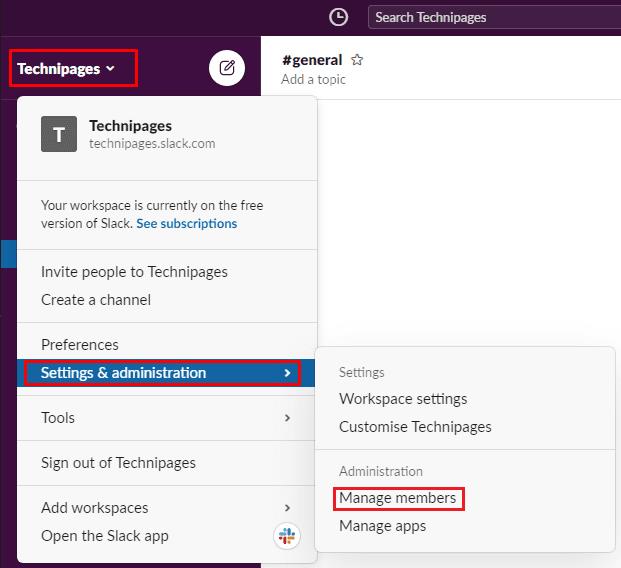
Per accedere alle impostazioni dell'area di lavoro, fai clic sul nome dell'area di lavoro nella barra laterale, quindi seleziona "Impostazioni e amministrazione" e "Gestisci membri".
Una volta che sei nella pagina di gestione dei membri, fai clic sull'icona del menu dell'hamburger nell'angolo in alto a sinistra, quindi seleziona "Inviti" dall'elenco.
Nella pagina degli inviti, passa alla scheda "Accettati". Qui puoi vedere un elenco completo di tutti gli inviti che sono stati accettati nell'area di lavoro. Puoi vedere l'indirizzo email e il nome completo di ogni utente. Infine, puoi vedere chi li ha invitati e la data in cui l'invito è stato accettato.
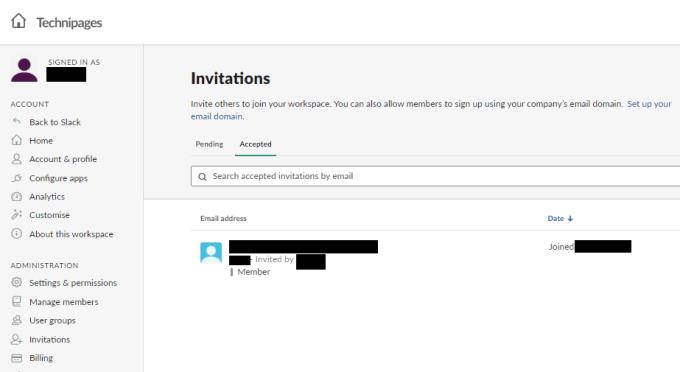
Puoi visualizzare l'elenco degli inviti accettati al tuo spazio di lavoro nella scheda "Accettati" delle impostazioni degli inviti.
Rivedere l'elenco degli inviti accettati può essere un ottimo modo per verificare che tutti coloro che avrebbero dovuto ricevere un invito lo abbiano effettivamente ricevuto e accettato. Puoi anche vedere che nessun invito non approvato è stato inviato e accettato. Seguendo i passaggi della guida, puoi visualizzare l'elenco degli inviti accettati al tuo spazio di lavoro. Puoi anche vedere chi ha inviato gli inviti.
Quando un progetto finisce, è il momento di cancellare l'area di lavoro su Slack. Ecco i consigli per cancellarlo.
Creare un backup di importanti messaggi Slack è un must. Scopri come esportare i dati dell'area di lavoro Slack.
Le emoji sono un modo divertente e spensierato per comunicare, funzionano anche attraverso le barriere linguistiche poiché non si basano sulle parole. C'è un numero enorme di Hai bisogno di un certo tipo di carattere emoji disponibile nel tuo spazio di lavoro Slack? Usa questa guida per aggiungere i tuoi personaggi emoji personalizzati.
Se Slack dice che non è stato possibile verificare il collegamento di invito, il collegamento potrebbe essere scaduto o il mittente lo ha revocato. Oppure il servizio non è riuscito a convalidarlo.
Molte persone faticano a tenere il passo con la loro lista di cose da fare quotidiana semplicemente perché non hanno un promemoria in atto per tenerle sotto controllo e dare loro un buon
È ora che tutti cambino le proprie password su Slack. Scopri come costringere tutti a crearne uno nuovo.
Hai bisogno di un ID membro Slack? Guarda quali passaggi seguire per trovarlo velocemente.
Aggiungi un prefisso a un canale per trovarlo facilmente in seguito. Scopri quali passaggi devi seguire per crearne uno.
I suggerimenti sono pensati per essere utili, ma non sempre si rivelano. Scopri come modificare lo stato suggerito su Slack.
Evita di dire qualcosa di imbarazzante quando ti unisci a una chiamata Slack e partecipa con il microfono spento. Scopri quali impostazioni devi modificare per disabilitare il microfono quando ti unisci a una chiamata lenta.
Se non vuoi che Slack ti infastidisca per la tua opinione, guarda come disattivare i sondaggi su slackbot.
La sicurezza è importante in ogni momento. Scopri come puoi assicurarti che il tuo team Slack non utilizzi la sicurezza TLS obsoleta.
Pagare le bollette in tempo è importante. Quindi, vediamo come puoi salvare i tuoi dettagli di pagamento su Slack.
Cambia ciò che fa il pulsante Invio su Slack, in modo che inizi una nuova riga. In questo modo, non invii messaggi prematuramente.
A volte è ovvio di quali canali faranno parte alcuni utenti. Guarda come puoi aggiungere automaticamente alcuni utenti a quei canali.
Scopri come creare canali quando ne hai bisogno su Slack. Guarda quali passaggi devi seguire per crearne uno.
Scopri come scegliere l'app di chiamata che utilizzerà il tuo team. Ecco come puoi configurarlo.
Gli utenti sono la linfa vitale di qualsiasi spazio di lavoro Slack. Ovviamente, senza utenti, non c'è nessuno che possa pubblicare o leggere messaggi. Per poter aggiungere persone a
Hai un nuovo indirizzo email? Scopri come modificare l'indirizzo email associato al tuo account Slack.
Se non riesci a caricare nulla su Slack, prova ad aggiungere meno file e ad aggiornare l'app. Se usi Slack dal tuo browser web, svuota la cache.
Hai dei file RAR che vuoi convertire in file ZIP? Scopri come convertire un file RAR nel formato ZIP.
Hai bisogno di pianificare riunioni ricorrenti su MS Teams con gli stessi membri del team? Scopri come impostare una riunione ricorrente in Teams.
Ti mostriamo come cambiare il colore dell
In questo tutorial, ti mostriamo come cambiare l
Spotify può risultare fastidioso se si apre automaticamente ogni volta che accendi il computer. Disabilita l
Se LastPass non riesce a connettersi ai suoi server, svuota la cache locale, aggiorna il gestore di password e disabilita le estensioni del tuo browser.
Microsoft Teams attualmente non supporta la trasmissione delle riunioni e delle chiamate sulla TV nativamente. Ma puoi usare un
Scopri come risolvere l
Ti stai chiedendo come integrare ChatGPT in Microsoft Word? Questa guida ti mostra esattamente come farlo con l\
Mantieni la cache del tuo browser Google Chrome pulita seguendo questi passaggi.


























